

Microsoft ├© stato molto restrittivo con Cortana. Cortana non onora le impostazioni del browser predefinito e invia tutte le ricerche Web a Microsoft Edge e non ├© solo Cortana a farlo. Un sacco di collegamenti sono ancora aperti in Edge senza possibilit├Ā di fermarli. EdgeDeflector ├© una piccola applicazione Windows che risolve questo problema. Costringe Cortana a utilizzare il browser predefinito e inoltre reindirizza tutti gli altri collegamenti da Edge al browser scelto. Ecco come puoi fare in modo che Cortana utilizzi il browser predefinito in Windows 10.
Assicurati di aver configurato correttamente il browser predefinito. Apri l'app Impostazioni e vai su Sistema> App. Scorri verso il basso e seleziona il browser predefinito.
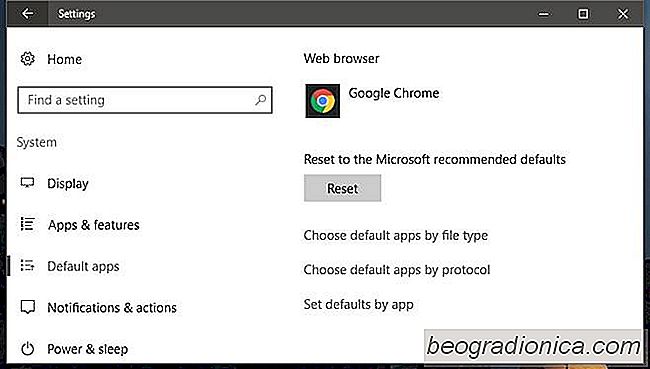
EdgeDeflector non si installa come le normali app. Scarica l'EXE e copialo in C: Programmi (x86) ed eseguilo. Saranno necessari i diritti amministrativi per copiare l'EXE in questa posizione e per eseguirlo. Non vedrai alcuna indicazione che l'app abbia installato. Non viene visualizzato nell'elenco Aggiunti di recente nel menu Start.
├ł possibile che EdgeDeflector non si installi da questa posizione. In caso contrario, copialo in C: Programmi ed eseguilo di nuovo.

Come correggere File Explorer "Lavorando su di esso" Messaggio in Windows 10
In Windows 10, File Explorer si apre in un posizione chiamata "Accesso rapido". Accesso rapido non ├© una posizione reale sul tuo sistema. Non troverai una cartella all'interno della tua cartella utente chiamata Quick Access. Questa posizione e i file e le cartelle in essa contenuti si aggiornano man mano che si utilizza il PC.

Come creare una playlist da URL in VLC Player
Il lettore VLC pu├▓ riprodurre praticamente tutti i formati di file video pi├╣ diffusi. Ovviamente, gli utenti esperti sanno che il lettore VLC ├© molto pi├╣ di un'app per guardare film. Ha un incredibile supporto per la riproduzione di contenuti multimediali, ma questo ├© davvero un piccolo aspetto di ci├▓ che pu├▓ fare.